|
BE ORIGINAL

Ce tutoriel a été créé et traduit avec CorelX12, mais il peut également être exécuté avec les autres versions. Suivant la version utilisée, vous pouvez obtenir des résultats différents. Depuis la version X4, la fonction Image>Miroir a été remplacée par Image>Renverser horizontalement, et Image>Renverser avec Image>Renverser verticalement . Dans les versions X5 et X6, les fonctions ont été améliorées par la mise à disposition du menu Objets. Avec la nouvelle version X7, nous avons encore Image>Miroir et Image>Renverser/Retourner, mais avec nouvelles différences. Voir les détails à ce sujet ici Certaines dénominations ont changées entre les versions de PSP. Les plus frequentes dénominations utilisées:   Vos versions ici Vos versions iciNécessaire pour réaliser ce tutoriel: Un tube à choix Le reste du matériel ici Pour mon tube merci Isa. (le tube n'est pas dans le matériel: voici l'adresse où vous pouvez le trouver: http://tubesdisa.eklablog.com/fb0700-tube-femme-a130148608) Le reste du matériel est de Tati (ici les liens vers les sites des créateurs de tubes) Modules Externes: consulter, si nécessaire, ma section des filtres ici Filters Unlimited 2.0 ici °v° Kiwi's Oelfilter - 3.5 Promille ici &<Bkg Designer sf10I> - Cruncher (à importer dans Unlimited) ici &<Bkg Designers sf10IV> - <Lightburst...> (à importer dans Unlimited) ici AP [Lines] - Lines SilverLining ici Mehdi - Weaver ici Simple - Top Left Mirror ici Alien Skin Eye Candy 5 Impact - Glass ici Filtres Kiwi et Simple peuvent être utilisés seuls ou importés dans Filters Unlimited. voir comment le faire ici). Si un filtre est fourni avec cette icône,  en fonction des couleurs utilisées, vous pouvez changer le mode mélange et l'opacité des calques. Dans les plus récentes versions de PSP, vous ne trouvez pas le dégradé d'avant plan/arrière plan ou Corel_06_029. Vous pouvez utiliser le dégradé des versions antérieures. Ici le dossier Dégradés de CorelX. Ouvrir les masques dans PSP et les minimiser avec le reste du matériel. Couleurs utilisées  1. Placer en avant plan la couleur 1 #9e2017. et en arrière plan la couleur 3 #ffcf4f. 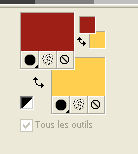 2. Placer en avant plan un dégradé de premier plan/arrière plan (Corel_06_029), style Radial. 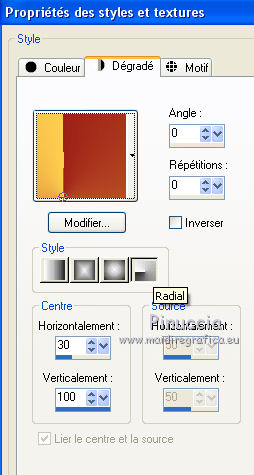 3. Ouvrir TD_Canal_Alfa_Be_Original.pspimage. Fenêtre>Dupliquer ou sur le clavier shift+D pour faire une copie.  Fermer l'original. La copie, qui sera la base de votre travail, n'est pas vide, mais contient les sélections enregistrées sur le canal alpha. 4. Remplir  l'image transparente du dégradé. l'image transparente du dégradé.5. Effets>Modules Externes>Filters Unlimited 2.0 - &<Bkg Designer sf10I> - Cruncher. 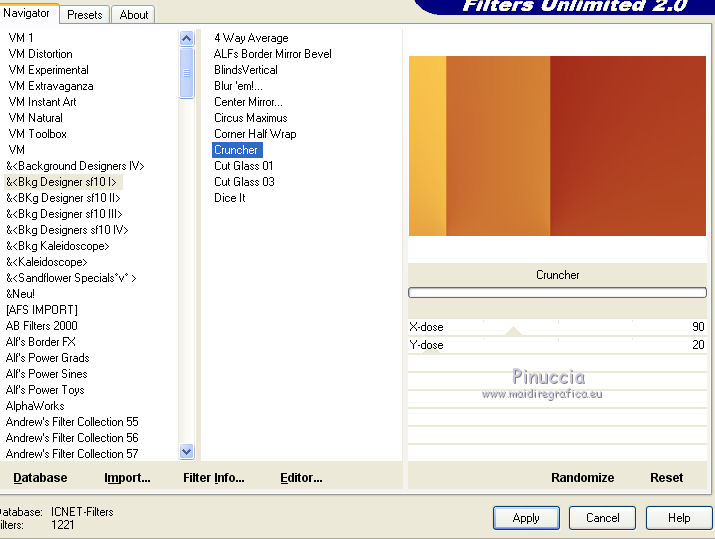 6. Répéter Effets>Modules Externes>Filters Unlimited 2.0 - &<Bkg Designer sf10I> - Cruncher. 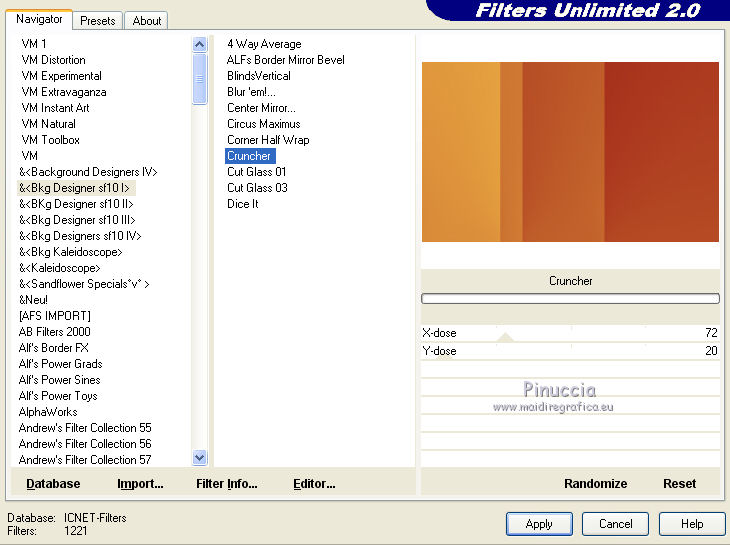 7. Calques>Dupliquer. Fermer ce calque et vous positionner sur le calque de dessous, Raster 1. 8. Effets>Modules Externes>Filters Unlimited 2.0 - &<Bkg Designers sf10IV> - <Lightburst...> 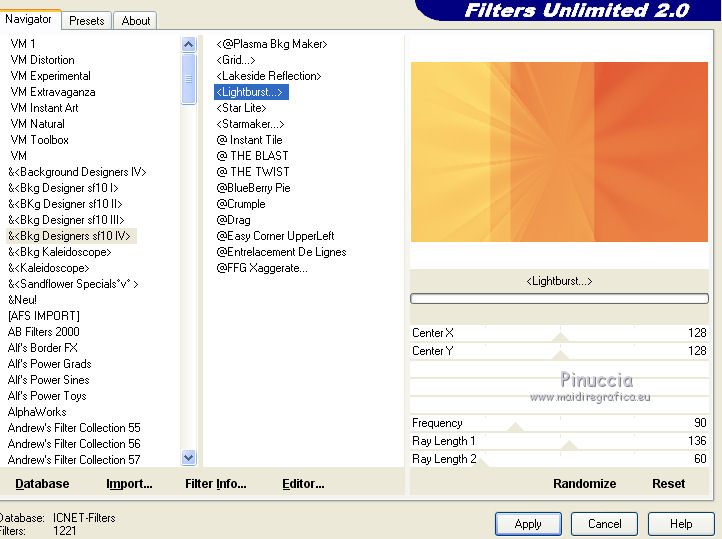 9. Effets>Effets d'image>Mosaïque sans jointures.  Réglage>Netteté>Netteté. 10. Re-ouvrir et vous positionner sur le calque de dessus Copie de Raster 1. Effets>Modules Externes>°v°Kiwi's Oelfilter - 3,5 Promille, par défaut 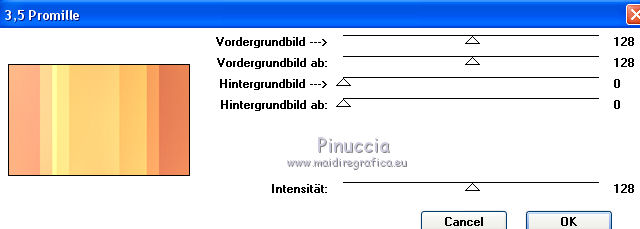 11. Effets>Effets géométriques>Inclinaison. 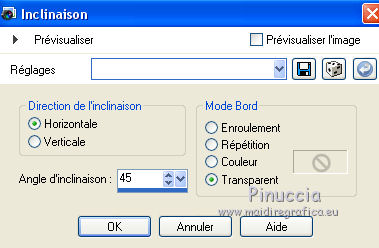 12. Effets>Effets de distorsion>Pixelisation. 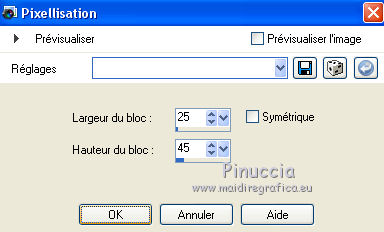 Effets>Effets de bords>Accentuer. 13. Effets>Effets de distorsion>Cintrage.  14. Effets>Effets d'image>Mosaïque sans jointures.  15. Effets>Effets 3D>Ombre portée, couleur d'avant plan #9e2017. 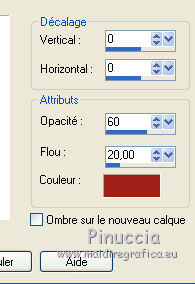 Vous devriez avoir ceci 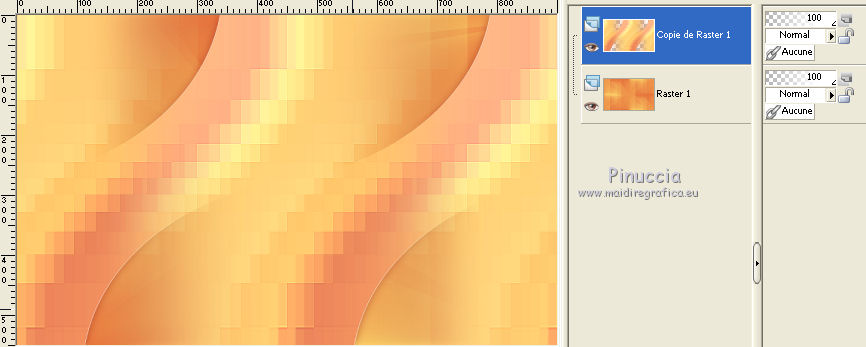 16. Effets>Modules Externes>Mehdi - Weaver. 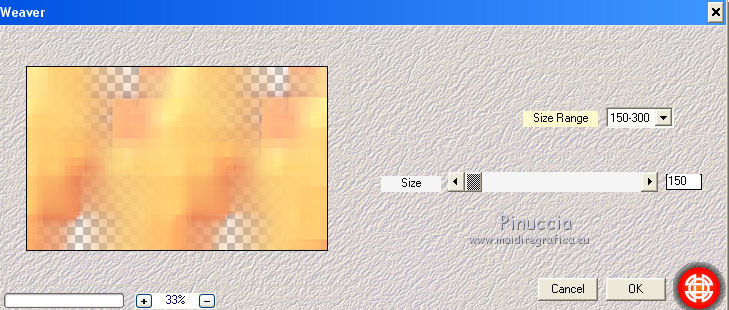 Réglage>Netteté>Netteté. 17. Placer en avant plan la couleur 5 #932b97, et en arrière plan la couleur 6 #2da6d7. 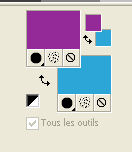 Préparer en avant plan un dégradé de premier plan/arrière plan, style Rectangulaire. 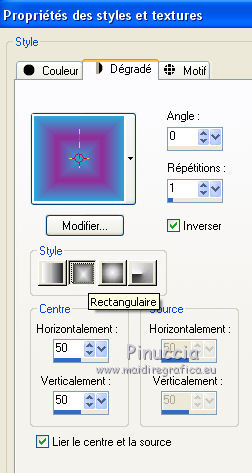 18. Calques>Nouveau calque raster. Remplir  le calque du dégradé. le calque du dégradé.19. Effets>Effets de textures>Textile couleur du tissage: #ffffff  Effets>Effets de bords>Accentuer. 20. Activer l'outil Sélection  (peu importe le type de sélection, parce que avec la sélection personnalisée vous obtenez toujours un rectangle), cliquer sur Sélection personnalisée  et setter ces paramètres.  21. Sélections>Modifier>Progressivité - 50 pixels  22. Sélections>Inverser. Presser CANC sur le clavier  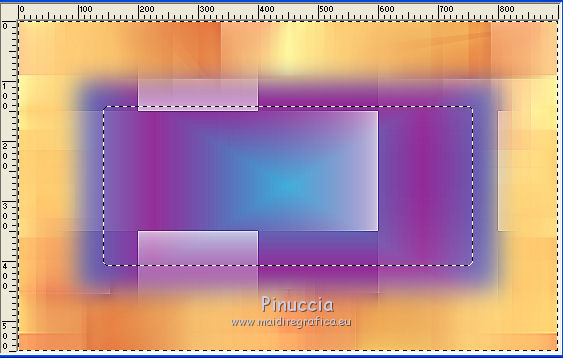 Sélections>Désélectionner tout. 23. Effets>Effets d'image>Mosaïque sans jointures.  24. Réduire l'opacité de ce calque à 50%. 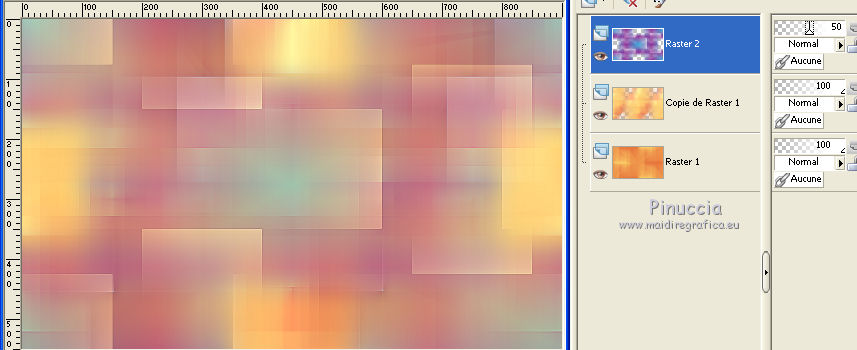 25. Image>Miroir. Effets>Effets 3D>Ombre portée, couleur #ffffff. 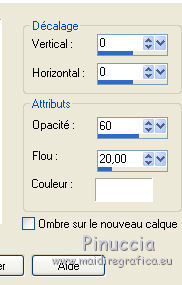 26. Placer en avant plan la couleur 4 #fbecc5. 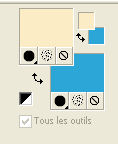 27. Calques>Nouveau calque raster. Remplir  le calque avec la couleur d'avant plan #fbecc5. le calque avec la couleur d'avant plan #fbecc5.28. Calques>Nouveau calque de masque>A partir d'une image. Ouvrir le menu deroulant sous la fenêtre d'origine et vous verrez la liste des images ouvertes. Sélectionner le masque TD_Mask1_Be_Original.  Calques>Fusionner>Fusionner le groupe. 29. Effets>Effets 3D>Ombre portée, couleur 1 #9e2017. 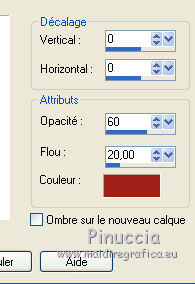 30. Sélections>Charger/Enregistrer une sélection>Charger à partir d'un canal alpha. La sélection TD_BeOriginal_Sel1 est déjà disponible. On doit seulement cliquer sur Charger. 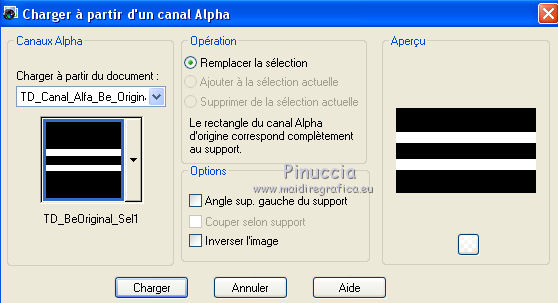 31. Placer en avant plan la couleur 2 #ff964d. 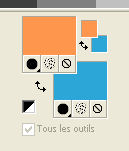 Calques>Nouveau calque raster. Remplir  la sélection avec la couleur d'avant plan #ff964d. la sélection avec la couleur d'avant plan #ff964d.Sélections>Désélectionner tout. 32. Sélections>Charger/Enregistrer une sélection>Charger à partir d'un canal alpha. Ouvrir le menu des sélections et charger la sélection TD_BeOriginal_Sel2. 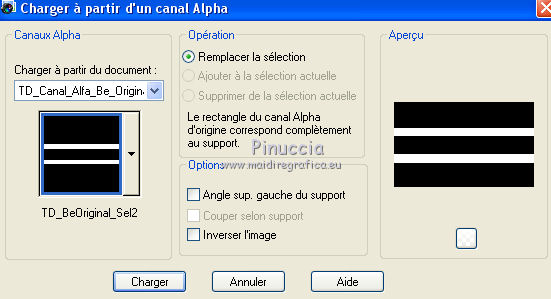 33. Effets>Modules Externes>AP [Lines] - Lines SilverLining. 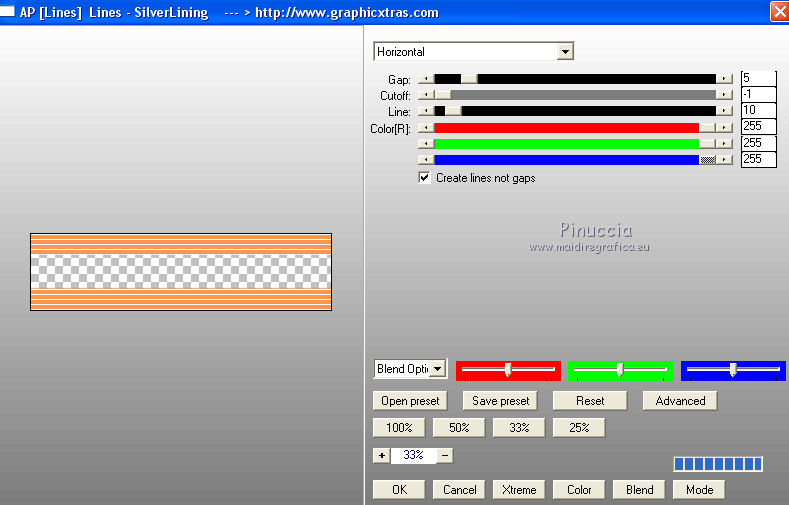 Sélections>Désélectionner tout. 34. Réduire l'opacité de ce calque à 50%. 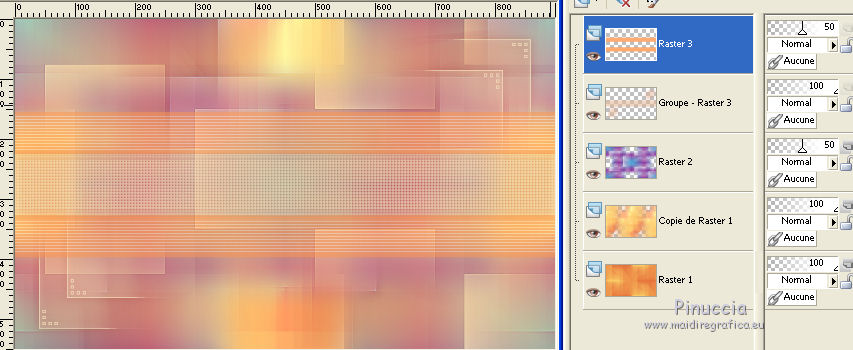 35. Effets>Effets 3D>Ombre portée, comme précédemment. 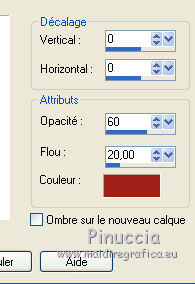 36. Ouvrir le tube TD_Deco1_Be_Original - Édition>Copier. Revenir sur votre travail et Édition>Coller comme nouveau calque. 37. Touche K sur le clavier pour activer l'outil Sélecteur  et placer Position horiz.: 9,00 et Position vert.: 35,00. 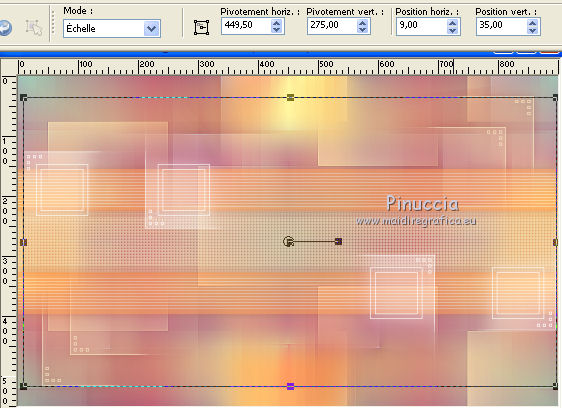 Touche M pour désélectionner l'outil. 38. Placer en avant plan la couleur 1 #9e2017, et en arrière plan la couleur 2 #ff964d. 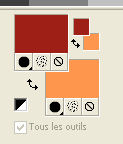 Préparer en avant plan un dégradé de premier plan/arrière plan, style Linéaire 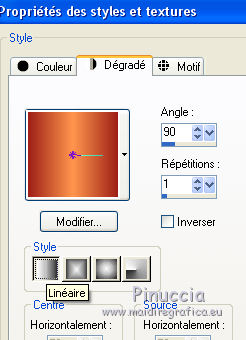 39. Calques>Nouveau calque raster. Sélections>Charger/Enregistrer une sélection>Charger à partir d'un canal alpha. Ouvrir le menu des sélections et charger la sélection TD_BeOriginal_Sel3. 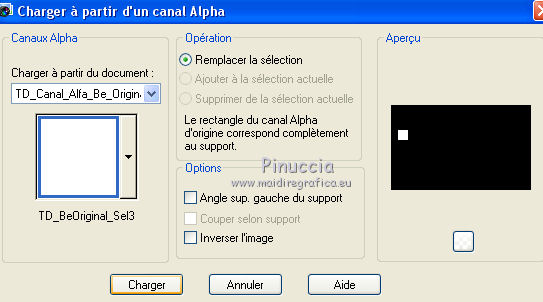 Remplir  la sélection du dégradé. la sélection du dégradé.40. Effets>Effets artistiques>Émail, couleur #ffffff. 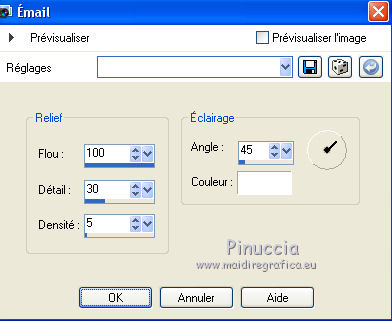 Effets>Effets de bords>Accentuer. 41. Effets>Modules Externes>Alien Skin Eye Candy 5 Impact - Glass. Sélectionner le preset Clear et ok.  Sélections>Désélectionner tout. 42. Sélections>Charger/Enregistrer une sélection>Charger à partir d'un canal alpha. Ouvrir le menu des sélections et charger la sélection TD_BeOriginal_Sel6. 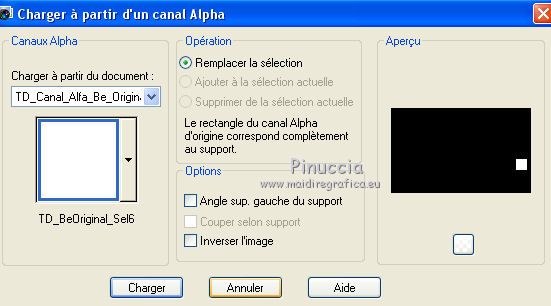 Remplir  la sélection du dégradé. la sélection du dégradé.43. Effets>Effets artistiques>Émail, comme précédemment. Effets>Effets de bords>Accentuer. 44. Effets>Modules Externes>Alien Skin Eye Candy 5 Impact - Glass, preset Clear. Sélections>Désélectionner tout. 45. Placer en avant plan la couleur 5 #932b97, et en arrière plan la couleur 6 #2da6d7. 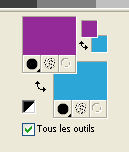 Préparer en avant plan un dégradé de premier plan/arrière plan, style Linéaire. 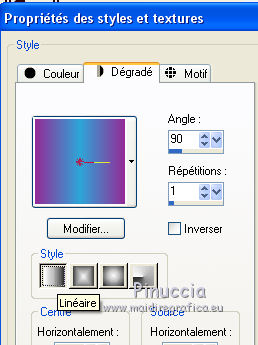 46. Sélections>Charger/Enregistrer une sélection>Charger à partir d'un canal alpha. Ouvrir le menu des sélections et charger la sélection TD_BeOriginal_Sel4. 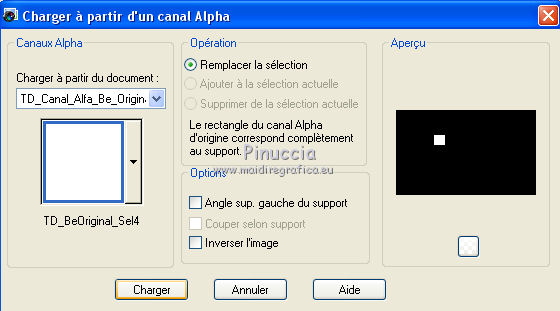 Remplir  la sélection du dégradé. la sélection du dégradé.47. Effets>Modules Externes>Alien Skin Eye Candy 5 Impact - Glass - preset Clear. Sélections>Désélectionner tout. 48. Sélections>Charger/Enregistrer une sélection>Charger à partir d'un canal alpha. Ouvrir le menu des sélections et charger la sélection TD_BeOriginal_Sel5. 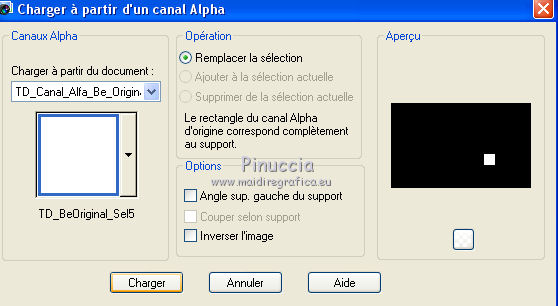 Remplir  la sélection du dégradé. la sélection du dégradé.49. Effets>Modules Externes>Alien Skin Eye Candy 5 Impact - Glass - preset Clear. Sélections>Désélectionner tout. 50. Ouvrir le tube TD_Deco2_Be_Original - Édition>Copier. Revenir sur votre travail et Édition>Coller comme nouveau calque. Ne pas déplacer; il est à sa place. 51. Ouvrir le tube TD_Texto_Be_Original - Édition>Copier. Revenir sur votre travail et Édition>Coller comme nouveau calque. 52. Touche K pour activer l'outil Sélecteur  et placer Position horiz.: 32,00 et Position vert.: 19,00. 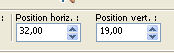 Touche M pour désélectionner l'outil. 53. Effets>Effets 3D>Ombre portée, couleur 1 #9e2017. 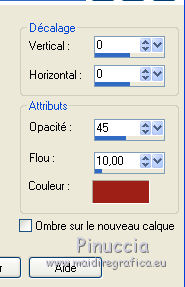 54. Ouvrir le tube TD_Titulo_Be_Original - Édition>Copier. Revenir sur votre travail et Édition>Coller comme nouveau calque. 55. Ouvrir Sélecteur  et placer Position horiz.: 610,00 et Position vert.: 447,00. 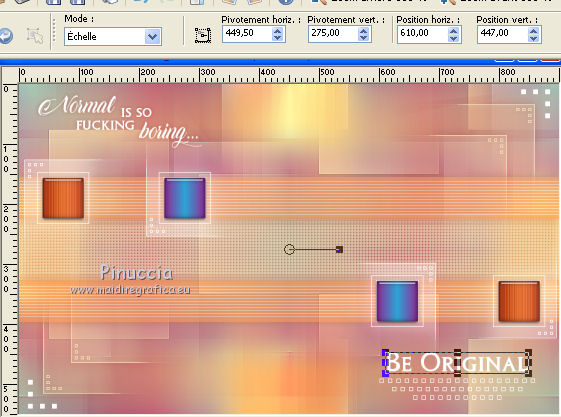 Touche M pour désélectionner l'outil. 56. Effets>Effets 3D>Ombre portée, comme précédemment. 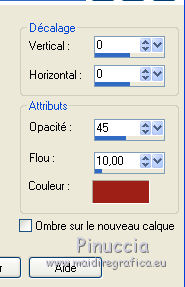 57. Placer en avant plan la couleur 4 #fbecc5.  Calques>Nouveau calque raster. Remplir  le calque avec la couleur d'avant plan #fbecc5. le calque avec la couleur d'avant plan #fbecc5.58. Calques>Nouveau calque de masque>A partir d'une image. Ouvrir le menu deroulant sous la fenêtre d'origine et sélectionner le masque TD_Mask2_Be_Original.  Calques>Fusionner>Fusionner le groupe. 59. Placer le calque en mode Lumière douce et réduire l'opacité à 80%. 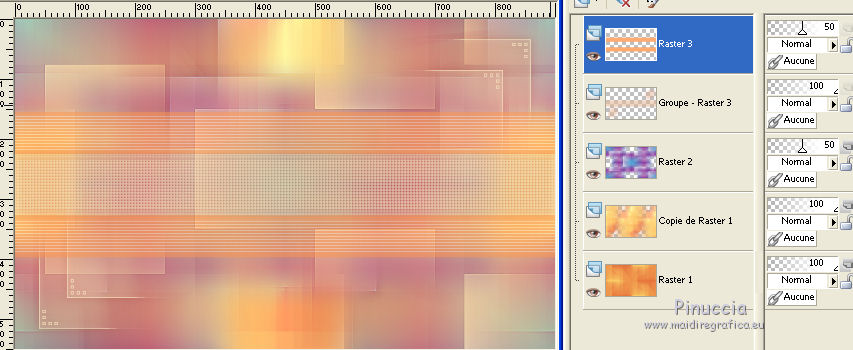 60. Pour les bords: placer en avant plan la couleur 1 #9e2017, et en arrière plan la couleur 2 #ff964d. 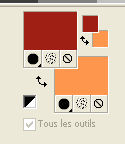 Image>Ajouter des bordures, 1 pixel, symétrique, couleur 1 #9e2017. Image>Ajouter des bordures, 1 pixel, symétrique, couleur 2 #ff964d. Image>Ajouter des bordures, 1 pixel, symétrique, couleur 1 #9e2017. Image>Ajouter des bordures, 15 pixels, symétrique, couleur #ffffff. Image>Ajouter des bordures, 1 pixel, symétrique, couleur 1 #9e2017. Image>Ajouter des bordures, 5 pixels, symétrique, couleur 2 #ff964d. Image>Ajouter des bordures, 1 pixel, symétrique, couleur 1 #9e2017. Image>Ajouter des bordures, 43 pixels, symétrique, couleur #ffffff. 61. Ouvrir le tube TD_Deco3_Be_Original - Édition>Copier. Revenir sur votre travail et Édition>Coller comme nouveau calque. 62. Touche K pour activer l'outil Sélecteur  et placer Position horiz.: 19,00 et Position vert.: 19,00. 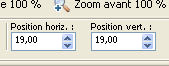 Touche M pour désélectionner l'outil. 63. Effets>Modules Externes>Simple - Top Left Mirror. 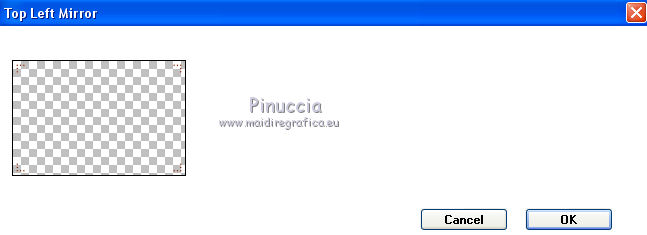 64. Ouvrir le tube principal - Édition>Copier. Revenir sur votre travail et Édition>Coller comme nouveau calque. Redimensionner, si nécessaire et positionner  le tube au centre. le tube au centre.Si vous utilisez mon tube: Outil Sélecteur  et placer Position horiz.: 325,00 et Position vert.: 17,00. 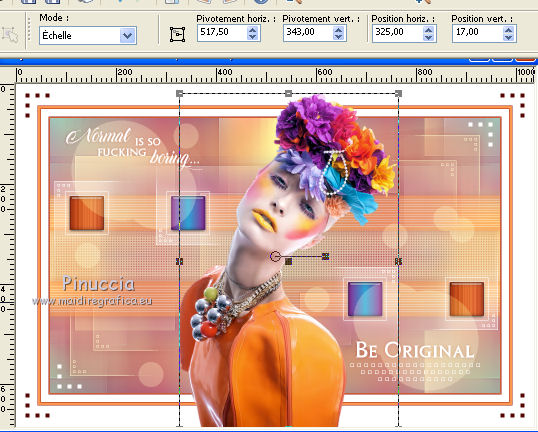 Touche M pour désélectionner l'outil. 65. Effets>Effets 3D>Ombre portée, couleur noire. 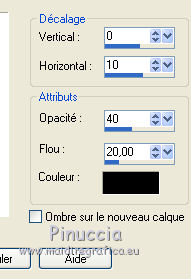 66. Signer votre travail sur un nouveau calque. 67. Image>Ajouter des bordures, 1 pixel, symétrique, couleur 1 #9e2017. 68. Image>Redimensionner, 950 pixels de largeur, redimensionner tous les calques coché. Réglage>Netteté>Netteté. Enregistrer en jpg. Version avec tube de Alies    Vos versions ici Vos versions ici Si vous avez des problèmes, ou des doutes, ou vous trouvez un link modifié, ou seulement pour me dire que ce tutoriel vous a plu, vous pouvez m'écrire. 19 Octobre 2020 |




